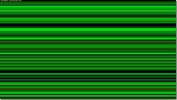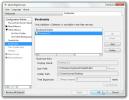Τρόπος εκτέλεσης δέσμης ενεργειών από τη γραμμή εργασιών ή το μενού Έναρξη στα Windows 10
Τα σενάρια μπορούν να απλοποιήσουν πολλά πράγματα αν ξέρετε πώς να τα γράψετε. Ακόμα κι αν δεν το κάνετε, μπορείτε να βρείτε σενάρια στο διαδίκτυο, να επενδύσετε λίγο χρόνο και να τα προσαρμόσετε ανάλογα με τις ανάγκες σας. Η εκτέλεση του σεναρίου είναι επίσης εύκολη. είναι ένα απλό αρχείο που μπορεί να εκτελεστεί όταν κάνετε διπλό κλικ σε αυτό. Μπορείτε να αυτοματοποιήσετε όταν εκτελούνται με μια προγραμματισμένη εργασία, αλλά εάν θέλετε να τα εκτελέσετε από τη γραμμή εργασιών με ένα μόνο κλικ ή από το μενού Έναρξη, θα πρέπει να χρησιμοποιήσετε μια μικρή λύση.
Εκτελέστε δέσμες ενεργειών από τη γραμμή εργασιών και το μενού Έναρξη
Βεβαιωθείτε ότι έχετε ήδη το σενάριο δέσμης και ότι λειτουργεί. Εκτελέστε το μία φορά για να ελέγξετε ότι κάνει τι πρέπει να κάνει. Στη συνέχεια χρειάζεστε το ολοκληρωμένη διαδρομή προς το σενάριο. Ανοίξτε την Εξερεύνηση αρχείων και μεταβείτε στο σενάριο, επιλέξτε το και κάντε κλικ στην επιλογή "Αντιγραφή διαδρομής" στην κορδέλα.
Μεταβείτε στην επιφάνεια εργασίας σας και κάντε δεξί κλικ σε μια κενή περιοχή. Από το μενού περιβάλλοντος, επιλέξτε Νέο> Συντόμευση. Στο πεδίο τοποθεσίας, εισαγάγετε τα ακόλουθα.
cmd / c "πλήρης διαδρομή προς σενάριο"
Παράδειγμα
cmd / c "C: \ Users \ fatiw \ Desktop \ exit_vlc.bat"
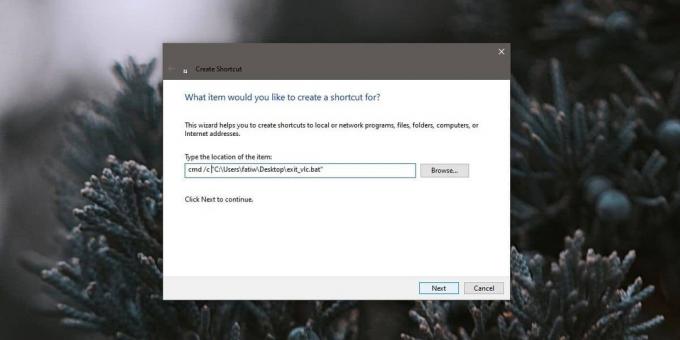
Κάντε κλικ στο Επόμενο και αλλάξτε το όνομα της συντόμευσης. Αυτό είναι το μόνο που πρέπει να κάνετε, αλλά η συντόμευση θα έχει το εικονίδιο γραμμής εντολών και αυτό μπορεί να προκαλεί σύγχυση, ειδικά αν καταλήξετε να καρφιτσώσετε πολλά από αυτά στη γραμμή εργασιών ή στο μενού Έναρξη.
Για να αλλάξετε το εικονίδιο, κάντε δεξί κλικ στη συντόμευση που μόλις δημιουργήσατε και επιλέξτε Ιδιότητες από το μενού περιβάλλοντος. Κάντε κλικ στο εικονίδιο αλλαγής στην καρτέλα Συντόμευση και επιλέξτε ένα εικονίδιο της επιλογής σας. Εάν έχετε μια εικόνα PNG που θέλετε, μπορείτε μετατρέψτε το σε εικονίδιο για τα Windows 10.
Αυτό είναι το μόνο που πρέπει να κάνετε. Κάντε δεξί κλικ στη συντόμευση και επιλέξτε την επιλογή Pin to Start και / ή Pin to taskbar. Η συντόμευση θα καρφιτσωθεί στο μενού Έναρξη ή στη γραμμή εργασιών, όποια κι αν επιλέξετε.

Μόλις καρφιτσώσετε τη συντόμευση σε ένα από τα δύο ή στο μενού "Έναρξη" και στη γραμμή εργασιών, μπορείτε να τη διαγράψετε. Ωστόσο, μην διαγράψετε το σενάριο και μην το μετακινήσετε πουθενά αλλιώς το πλακίδιο / σύνδεσμος σε αυτό θα σπάσει.
Είναι καλή ιδέα να ξεκινήσετε τοποθετώντας το σενάριο κάπου που γνωρίζετε ότι δεν θα το μετακινήσετε. Δεν είναι υποχρεωτικό να έχετε το σενάριο στην επιφάνεια εργασίας σας. Η συντόμευση απαιτείται μόνο προσωρινά, ώστε να μπορεί να χρησιμοποιηθεί για την καρφίτσα του σεναρίου. Μπορείτε να ξεκαρφιτσώσετε το σενάριο αργότερα, αλλά εάν έχετε ήδη διαγράψει τη συντόμευση, δεν θα μπορείτε να την καρφιτσώσετε ξανά, εκτός εάν δημιουργήσετε ξανά τη συντόμευση.
Έρευνα
Πρόσφατες δημοσιεύσεις
14 καταπληκτικές ταπετσαρίες Windows 7 που κατασκευάζονται από αποκλίνοντες
Όλοι έχουν μεγάλες προσδοκίες για το επερχόμενο λειτουργικό σύστημα...
Διορθώστε τα εικονοστοιχεία Lit Up και Dead στην οθόνη LCD με το IsMyLcdOK
Θέλετε να απαλλαγείτε από νεκρά ή κολλημένα pixel στην οθόνη σας; Τ...
Επεξεργαστής μενού περιβάλλοντος δεξιού κλικ των Windows
Moo0 RightClicker είναι μια εφαρμογή βελτίωσης των Windows, η οποία...